如何查询IP地址定位(通过IP地址定位对方位置)

- admin
- 4年前 (2022-02-15)
- 2197

用Windows上的命令指示符来查询你的IP地址定位
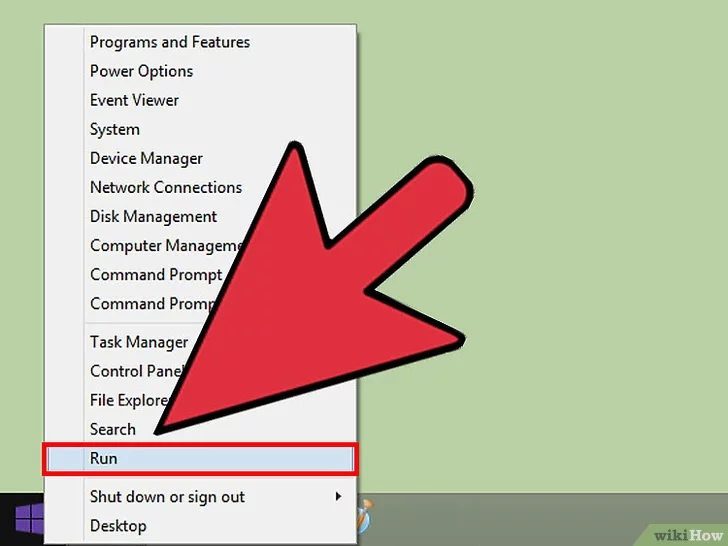
1、从“开始”菜单中打开“运行”。运行可以让你在电脑上打开很多不同的程序。
在Windows8上,在开始标签上输入“run”来打开“运行”。你的电脑会自动进行搜索,而且“运行”应该在“应用”下的搜索结果里出现。
或者是,在键盘上同时按下“Windows”键和“R”键来打开Windows8上的“运行”程序。
在更早版本的Windows系统中,包括WindowsXP,Windows7,和Windows Vista,点击屏幕左下角的开始图标,这样也可以打开“运行”程序。
2、输入“cmd”点击“OK”,命令指示符会出现在一个新窗口中。
记住你也可以敲击“回车键”而不需要点“OK”。
3、在命令指示符中输入“ipconfig”。敲击键盘上的回车键,来运行IP配置。
然后会显示几行信息,你的IP地址会包括在里面。对于Windows8,Windows7,Windows Vista,IP地址会在标题为“IPv4 地址”下显示,对于Windows XP,它会在“IP地址”下显示出来。
IP地址包含一系列数字,以这样的格式出现“xxx.xxx.xxx.xxx”
不用命令指示符在Windows上查询IP地址定位
1、打开“网路和共享中心”这可以通过“网络”连接区域打开。
对于Windows7而言,在通知区域点击网络连接图标。从出现的菜单中选择“打开网络和共享中心”。
对于Windows Vista,点击屏幕左下方的按钮打开“开始”菜单。右击“网络”,从弹出的菜单中点击“属性”,然后打开“网络和共享中心”。
对于Windows XP,点击屏幕左下方的按钮打开“开始”菜单。右击“我的网络位置”从弹出的菜单中选择“属性”。
2、查看有线连接的IP地址。你可以选择“本地连接”选项来查看。
对于Windows7,只需要点击“本地连接”
对于Windows Vista,点击“查看状态”,这应该在“本地连接”的右边。
对于Windows XP,双击“本地连接”
3、查看无线连接的IP地址。这可以通过“无线网络连接”选项来查看。
对于Windows7,点击“无线网络连接(网络名称)”
对于Windows Vista,点击在“无线网络连接”右边的“查看状态”。
对于WindowsXP,双击“无线网络连接”
4、看详情。点击“详情…”键来查看IP地址。
如果你使用的是WindowsXP系统,一开始你需要先进入“支持”标签。
对于Windows7或Windows Vista你的IP地址应该会显示在“IPb4地址”旁边。对于WindowsXP,它会显示在“IP地址”旁边。
在苹果OS X 10.5或后来的版本中查看IP地址定位
1、
选择“系统参数”。你可以打开“苹果”菜单来找到这个选项。
点击屏幕左上角的苹果图标来打开“苹果”菜单。
“系统参数”应该在下拉菜单最上方的两个分开的部分附近。
2、选择“网络”这个选项在“系统参数”标签里“查看”菜单当中。
或者说,你也可以通过在“系统参数”标签中的“网络和无线”部分点击图标来打开“网络”。
3、点击网络连接口来查看你的IP地址。点击你当前连接的连接口,不论你的连接口是WiFi,以太网还是Airport。
你的IP地址应该出现在“状态”标签中。
这是一款专为家长关注未成年人的户外安全与手机使用行为的监管软件系统,无需对方授权免费定位体验找人,我们致力于为未成年人提供安全、健康、可控的手机使用环境。